Win8.1如何使用截图快捷键截图方法 Win8.1使用截图快捷键截图的方法有哪些
时间:2017-07-04 来源:互联网 浏览量:
今天给大家带来Win8.1如何使用截图快捷键截图方法,Win8.1使用截图快捷键截图的方法有哪些,让您轻松解决问题。
我们知道Windows XP、Win7以及Win8系统的通用截图快捷键为:按下PrtScr键进行全屏截图,然后打开画图或者QQ聊天对话框,粘贴一下即可看到我们刚刚的屏幕截图。不过最新的Win8/Win8.1新增了一种更为实用的截图快捷键,你可以通过Win + PrtScr组合快捷键进行截图,当我们同时按下Win + PrtScr组合截图键后,屏幕会瞬间暗一下,同时也会伴随发出“喀嚓”一声,整个截图方式类似iPhone5s的截图方式。完成之后,我们进行Win8.1电脑中的“我的图片”里边即可看到,我们刚才的屏幕截图具体方法如下:
11、同时按下Win + PrtScr组合键进行截图,如下 图所示。
 2
22、双击打开“我的电脑”,如下图所示。
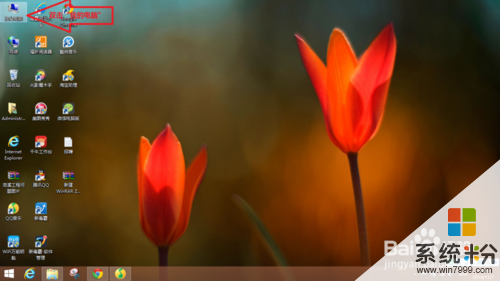 3
33、左边这台电脑找到“图片”,单击左键,如下图所示。
 4
44、找到“屏幕截屏”文件夹,双击左键打开,如下图所示。
 5
55、在里边即可看到,我们刚才的屏幕截图了,如下图所示:
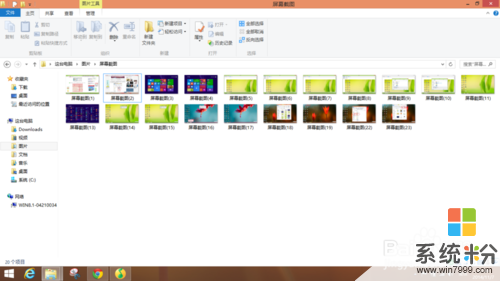
以上就是Win8.1如何使用截图快捷键截图方法,Win8.1使用截图快捷键截图的方法有哪些教程,希望本文中能帮您解决问题。
我要分享:
相关教程
- ·win8系统下快速截图快捷键如何用 如何给win8设置截图快捷键教程
- ·win8截屏的快捷键是什么|win8快速截图的方法
- ·Win8/8.1系统怎样快速截图,更好用的截图方式! Win8/8.1系统快速截图的方法有哪些,更好用的截图方式!
- ·Win8.1系统不能上QQ如何截图?win8.1自带截图工具使用方法有哪些
- ·求win8利用PrtSc SysRq键截图 怎么利用PrtSc SysRq键截图
- ·win8,1系统怎样设置系统截图? win8,1系统设置系统截图的方法有哪些?
- ·win8系统无法打开IE浏览器怎么办|win8系统IE浏览器无法正常打开的处理方法
- ·win8系统如何截取弹出式菜单
- ·win8.1系统处理开机时闪一下才能进入桌面的方法
- ·Win8.1天气无法加载怎么办?
Win8系统教程推荐
- 1 找回win8纯净版系统语言栏的操作方法有哪些 如何找回win8纯净版系统语言栏的操作
- 2 Win8.1正式版怎样自动导出iPhone照片和视频 Win8.1正式版自动导出iPhone照片和视频的方法有哪些
- 3 win8电脑家庭组提示无法正常退出怎么解决? win8电脑家庭组提示无法正常退出怎么处理?
- 4win8系统宽带怎样设置自动联网? win8系统宽带设置自动联网的方法有哪些?
- 5ghost Win8怎样设置开机自动联网 ghost Win8设置开机自动联网的方法有哪些
- 6ghost win8系统语言栏不见如何找回 ghost win8系统语言栏不见找回的方法有哪些
- 7win8重命名输入法不能正常切换的解决办法有哪些 win8重命名输入法不能正常切换该如何解决
- 8Win8分屏显示功能使用的方法有哪些 Win8分屏显示功能如何使用
- 9怎样让win8电脑兼容之前的软件? 让win8电脑兼容之前的软件的方法有哪些?
- 10怎样解决ghost win8频繁重启的烦恼 解决ghost win8频繁重启的烦恼的方法
Win8系统热门教程
- 1 Win8系统IE浏览器怎么实现全屏浏览网页 Win8系统IE浏览器实现全屏浏览网页的方法
- 2 高手让Win8.1系统摄像头正常使用的绝招
- 3 ghost win8.1系统怎么激活,ghost win8.1系统快速激活
- 4win8系统蓝屏故障原因有哪些,win8系统蓝屏故障的解决方法
- 5win8.1怎么自动升级|win8.1设置电脑自动升级的方法
- 6windows8系统开机启动项减少怎么设置
- 7华硕win8如何进PE。 华硕win8怎么进PE。
- 8win8电脑的命令提示符窗口失效了怎么解决? win8电脑的命令提示符窗口失效了如何处理?
- 9Win8.1开机键中如何添加睡眠选项?怎样在Win8.1开机键中添加睡眠选项?
- 10win8怎么设置自动更新,win8自动更新的方法
